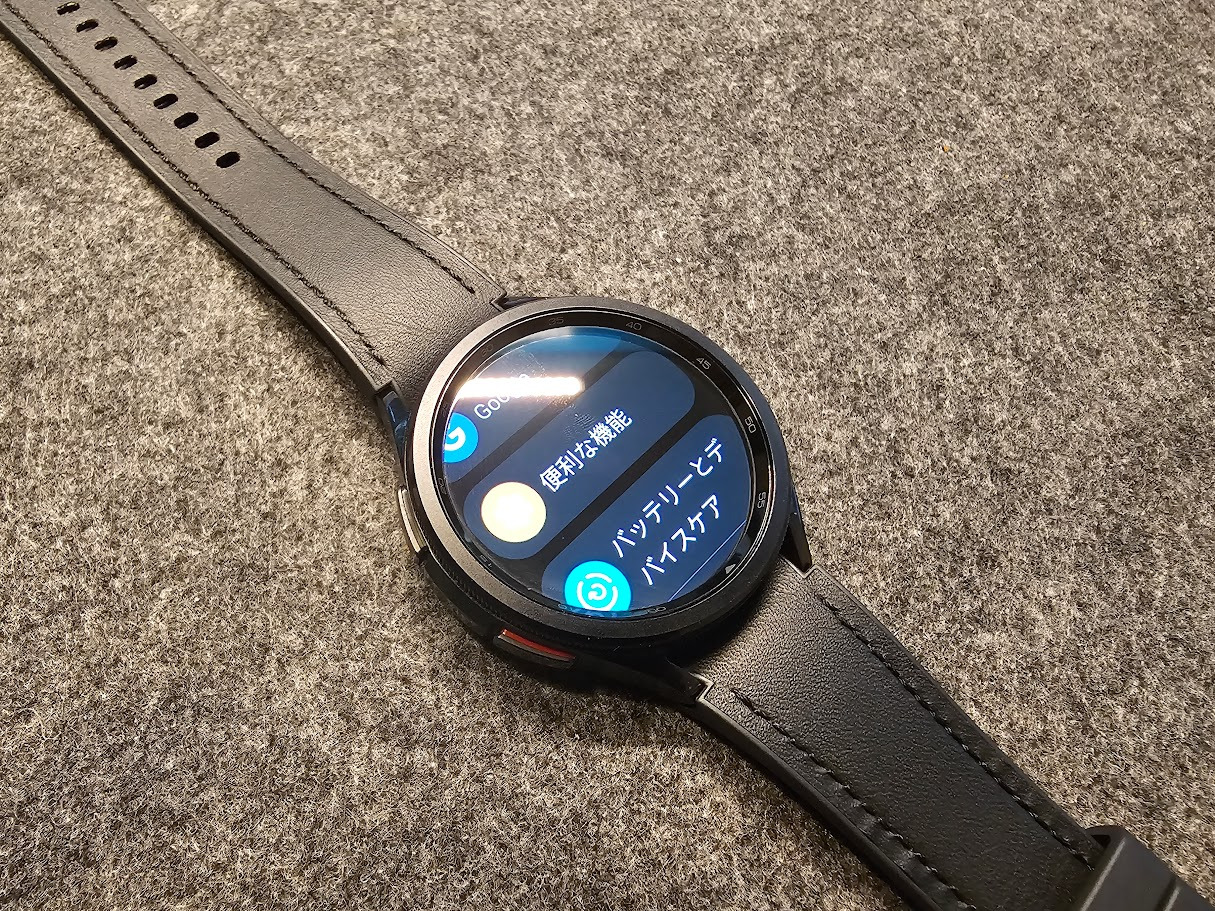Galaxy Watchでポイント一括管理!StoCard設定方法解説

はじめに
スマホ決済が主流になる中、財布を忘れポイントカードを出しそびれる場面が多々あります。
本記事では、今まで財布に入っていたポイントカードを一つにまとめて、Galaxy Watch上で一括管理する方法紹介します!

私自身はGalaxy Watch6 classicを利用してます!
Galaxy Watch6 Classicのレビューはこちら!

Stocardとは?
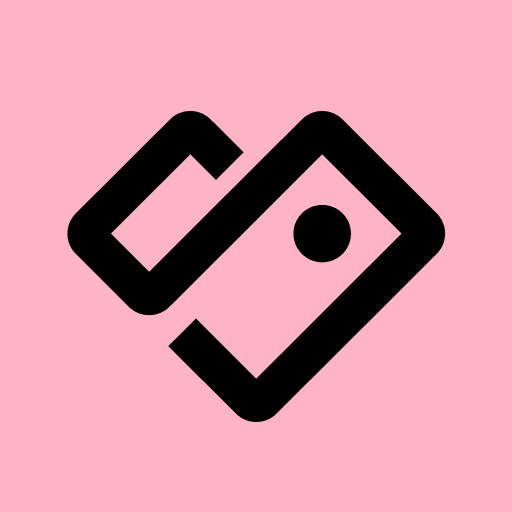
Stocardは、既存のポイントカードをスキャンすることでアプリ単体で複数のポイントカードを管理することができるアプリです!
事前にGalaxy Watchを接続しているスマホへのインストール&ポイントカードの登録をしておいてください!
過去にPixel WatchとApple Watchでの設定方法も記載しているのでご参照ください。

Galaxy Watchへの設定方法
Galaxy Watchへのインストール
スマホ側でPlay Storeを開き、Stocardを検索します。
使用デバイスの右側の「インストール」を押します。
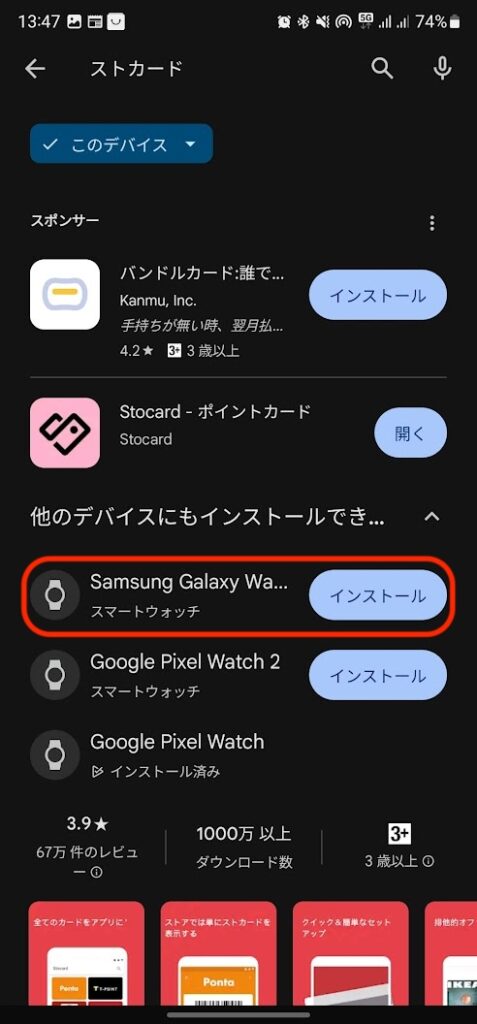
使用デバイスへのダウンロード&インストールが始まるのでしばらく待ちます。

スマホとの同期
Galaxy Watch側から「Stocard」を開きます。

開いたらスマホ側の情報が自動的に同期され、Galaxy Watch側で利用可能になります!

バーコードorQRの読み取り
あとは、アプリからQRorバーコードを表示し読み取ってもらうだけです!
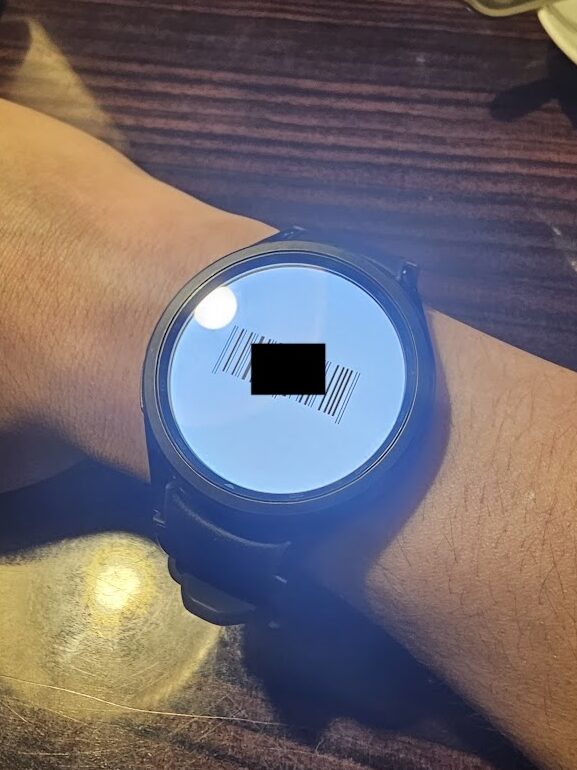
Galaxy watchにはジェスチャー機能がついています!
手首を動かすだけで簡単にアプリを開く事ができます。
ジェスチャーを「Stocard」に指定しおくとスムーズに起動できます。
設定方法はこちらをご参照ください。

注意事項

その場合はスマホで表示しましょう!

近所のスーパーは使用不可でした。。。

通常のポイントカードと同様に読みってください!
と伝えましょう。
まとめ
以上、ポイントカードを一つにまとめて、Galaxy Watch上で一括管理する方法でした!
みなさんもぜひお財布とはおさらばし、こちらの機能を試してみてください。
他にも以下のアプリがおすすめです!下記の記事ご参照ください!